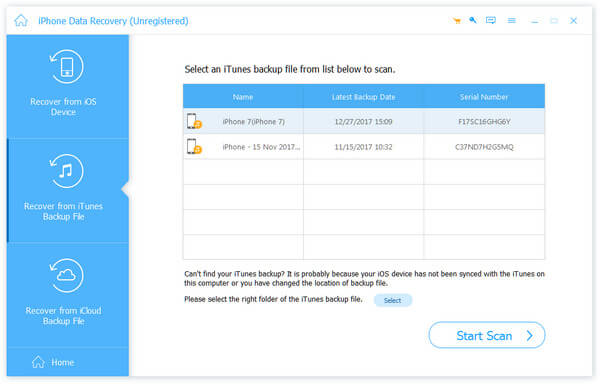Tipard iOS Data Recovery est un excellent outil de récupération de données pour iPod / iPad / iPhone. Il vous permet de récupérer des messages supprimés, des photos, de la musique, des contacts et d'autres fichiers importants sur votre appareil. Il dispose de trois modes de récupération: récupérer directement depuis iPhone / iPad / iPod et récupérer des fichiers de sauvegarde iTunes. Voici le tutoriel sur l'utilisation de cette récupération de données iOS. Nous allons introduire ces trois modes de récupération séparément.
Téléchargez et installez Tipard iOS Data Recovery sur votre ordinateur. Après avoir lancé le programme, vous pouvez voir que le programme dispose de trois modes de récupération. La valeur par défaut est Choisir depuis un périphérique iOS.
Connectez votre iDevice à un ordinateur via un câble USB. Une fois détecté, cliquez sur Démarrer l'analyse et le programme commencera à analyser votre appareil.
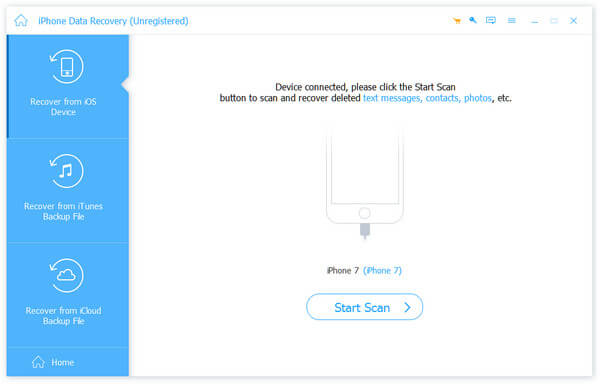
Mais si vous utilisez un iPhone 4 / 3GS, un iPad 1 ou un iPod touch 4, vous devez télécharger un plug-in et accéder au mode de numérisation en suivant les instructions de l'interface. Après la numérisation, choisissez les fichiers que vous souhaitez récupérer dans certaines catégories.
Aperçu dans l'interface principale. Si le fichier correspond exactement à vos besoins, cliquez sur Récupérer pour commencer. Quelques secondes plus tard, les fichiers récupérés seront enregistrés dans votre dossier local.
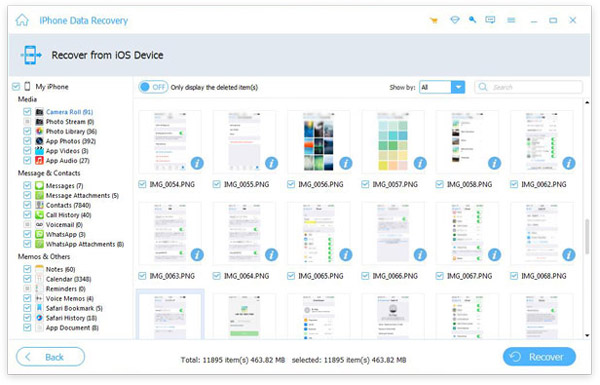
Après avoir lancé le programme, cliquez sur Récupérer à partir du fichier de sauvegarde iTunes.
Choisissez d'abord un fichier de sauvegarde iTunes à télécharger. Après avoir téléchargé le fichier de sauvegarde. Cliquez sur le bouton de numérisation pour numériser les données qu'il contient. Ensuite, choisissez les fichiers de certaines catégories.
Cliquez sur le bouton Récupérer et la récupération démarrera rapidement.